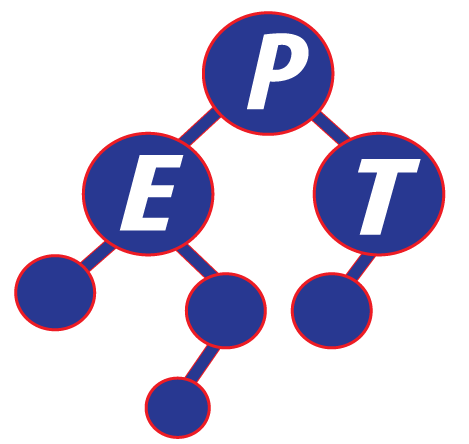หากคุณเป็นผู้ใช้คอมพิวเตอร์ที่ต้องการให้ระบบปฏิบัติการ Windows ของคุณทำงานได้ดียิ่งขึ้น การบำรุงรักษาระบบคอมพิวเตอร์ของคุณด้วย Command Prompt หรือหรือ เครื่องมือที่มีอยู่ใน Windows สามารถช่วยให้คุณเสถียรภาพระบบและเพิ่มประสิทธิภาพได้อย่างมาก. ในบทความนี้ เราจะพาคุณไปทำความรู้จักกับวิธีการใช้ Command Prompt ในการบำรุงรักษาระบบคอมพิวเตอร์ของคุณอย่างเฉพาะทาง มาเริ่มกันเลย!
1. การสแกนและซ่อมแซมไฟล์ระบบ
เริ่มจากการเปิด Command Prompt ในโหมด Administrator โดยคลิกขวาที่ไอคอน Windows และเลือก "Run as administrator" หรือ "รันในฐานะผู้ดูแล". คำสั่ง "sfc /scannow" จะช่วยสแกนและซ่อมแซมไฟล์ระบบที่เสียหาย. หลังจากการสแกนเสร็จสิ้น ระบบจะแจ้งให้คุณทราบเกี่ยวกับการแก้ไขที่ได้ทำการ และคุณจะได้รับไฟล์ที่ถูกสแกนและถูกซ่อมแซมได้ที่ดีกว่า.
2. ตรวจสอบและซ่อมแซมฮาร์ดไดรฟ์
คุณสามารถใช้ Command Prompt เพื่อตรวจสอบและซ่อมแซมฮาร์ดไดรฟ์ได้อย่างง่ายดาย ให้รัน Command Prompt ในโหมด Administrator และพิมพ์คำสั่ง "chkdsk C: /f" เพื่อตรวจสอบและซ่อมแซมหรือจี้ลนต้นไฟล์บนฮาร์ดไดร์ฟ C: หรือเมาท์จริงของระบบของคุณ. การตรวจสอบและซ่อมแซมจะช่วยให้คุณลดความเสี่ยงในการสูญเสียข้อมูลและเพิ่มประสิทธิภาพของฮาร์ดไดร์ฟในทางต่าง ๆ
3. การล้างแคชและซ่อมแซมไฟล์ชำรุด
เมื่อคุณใช้คอมพิวเตอร์เป็นเวลานาน ระบบจะเริ่มสะสมไฟล์ชำรุดและขยะที่ไม่จำเป็นในแคช การล้างแคชและซ่อมแซมไฟล์ชำรุดจะช่วยล้างคืนพื้นที่ว่าง.. คำสั่งที่ใช้คือ "ipconfig /flushdns" เพื่อล้างแคช DNS และ "sfc /scannow" เพื่อซ่อมแซมไฟล์ชำรุด. การทำความสะอาดระบบจะช่วยเพิ่มประสิทธิภาพของระบบของคุณอย่างมาก.
4. การเรียกใช้ System File Checker เพื่อแก้ไขปัญหาระบบ
หากคุณพบปัญหาระบบหรือข้อความแจ้งเตือนข้อผิดพลาด คุณสามารถใช้ System File Checker (SFC) เพื่อแก้ไขปัญหาระบบได้. ให้คลิกขวาที่ไอคอน Windows และเลือก "Run as administrator" เพื่อเปิด Command Prompt ในโหมด Administrator และพิมพ์คำสั่ง "sfc /scannow" เพื่อสแกนและซ่อมแซมไฟล์ระบบที่เสียหาย. หลังจากการสแกนเสร็จสิ้น โปรแกรมจะแจ้งให้คุณทราบเกี่ยวกับการแก้ไขที่ได้ทำการ
5. การปรับแต่งพารามิเตอร์ของระบบ
ไม่ว่าคุณจะใช้คอมพิวเตอร์เพื่อการทำงานหรือความบันเทิง คุณสามารถปรับแต่งพารามิเตอร์ของระบบที่สำคัญเพื่อให้คอมพิวเตอร์ทำงานได้อย่างเต็มประสิทธิภาพ. ให้รัน Command Prompt ในโหมด Administrator และใช้คำสั่ง "powercfg /energy" เพื่อจะได้รับรายงานสั่งงานที่ผิดปกติและปรับปรุงพารามิเตอร์ที่ส่งผลต่อประสิทธิภาพของคอมพิวเตอร์ของคุณ.
การบำรุงรักษาระบบคอมพิวเตอร์ของคุณด้วย Command Prompt เป็นวิธีที่ดีเยี่ยมในการรักษาระบบคอมพิวเตอร์ของคุณให้เสถียรภาพและทำงานได้อย่างมีประสิทธิภาพ. อย่าพลาดที่จะใช้คำสั่งต่าง ๆ ใน Command Prompt เพื่อรักษาระบบของคุณและเพิ่มประสิทธิภาพได้อย่างเต็มประสิทธิภาพ!
หมายเหตุ: ข้อมูลในบทความนี้อาจจะผิด โปรดตรวจสอบความถูกต้องของบทความอีกครั้งหนึ่ง บทความนี้ไม่สามารถนำไปใช้อ้างอิงใด ๆ ได้ ทาง EPT ไม่ขอยืนยันความถูกต้อง และไม่ขอรับผิดชอบต่อความเสียหายใดที่เกิดจากบทความชุดนี้ทั้งทางทรัพย์สิน ร่างกาย หรือจิตใจของผู้อ่านและผู้เกี่ยวข้อง
Tag ที่น่าสนใจ: command_prompt computer_maintenance windows_operating_system system_file_checker hard_drive cache_cleaning system_parameters performance_optimization sfc chkdsk ipconfig powercfg system_maintenance computer_stability efficiency_improvement
หากมีข้อผิดพลาด/ต้องการพูดคุยเพิ่มเติมเกี่ยวกับบทความนี้ กรุณาแจ้งที่ http://m.me/Expert.Programming.Tutor
085-350-7540 (DTAC)
084-88-00-255 (AIS)
026-111-618
หรือทาง EMAIL: NTPRINTF@GMAIL.COM

Copyright (c) 2013 expert-programming-tutor.com. All rights reserved. | 085-350-7540 | 084-88-00-255 | ntprintf@gmail.com